File .htaccess Và Cách Chỉnh Sửa, Cấu Hình Cho .htaccess
- Published on
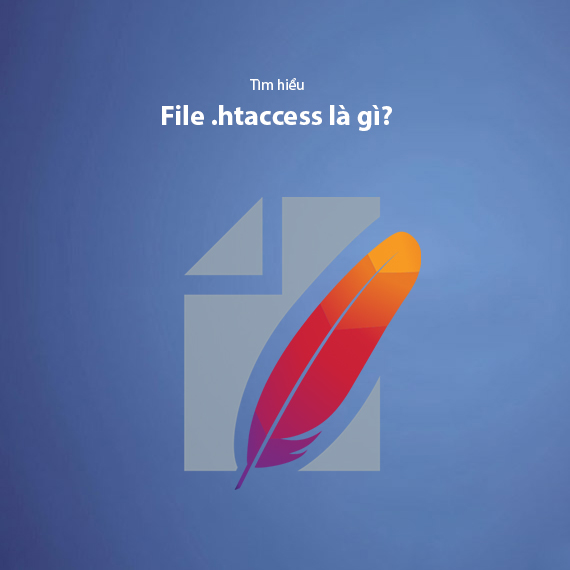
- File .htaccess là gì?
- Cấu trúc và vị trí của file .htaccess
- Các chức năng chính của file .htaccess
- Chuyển hướng URL (URL Redirects)
- Bảo mật thư mục và trang web
- Tăng cường bảo mật cho website
- Tối ưu hóa SEO
- Tăng cường hiệu suất và tải trang
- Hướng dẫn chỉnh sửa và cấu hình .htaccess
- Tìm và mở file .htaccess
- Sao lưu trước khi chỉnh sửa
- Chỉnh sửa file .htaccess
- Kiểm tra và kiểm soát lỗi
- Những lưu ý và lỗi thường gặp khi làm việc với .htaccess
- Lỗi 500 Internal Server Error
- Lỗi Redirect Loop (Vòng lặp chuyển hướng)
- Không hoạt động sau khi thay đổi
- Thiếu dấu chấm (.) ở đầu file
- Tạo bản sao lưu định kỳ
- Các công cụ và plugin hỗ trợ .htaccess
- Công cụ hỗ trợ trên cPanel
- Plugin hỗ trợ cho WordPress
- Công cụ trực tuyến hỗ trợ chỉnh sửa .htaccess
- Kết luận
File .htaccess là gì?
File .htaccess là một tệp tin cấu hình quan trọng trong môi trường máy chủ web Apache. Tệp này giúp quản trị viên web dễ dàng điều chỉnh các cấu hình và quản lý cách máy chủ xử lý các yêu cầu mà không cần truy cập vào các tệp cấu hình cấp cao hơn như httpd.conf. Với .htaccess, bạn có thể thực hiện các thay đổi nhanh chóng và linh hoạt mà không cần thay đổi mã nguồn của website.
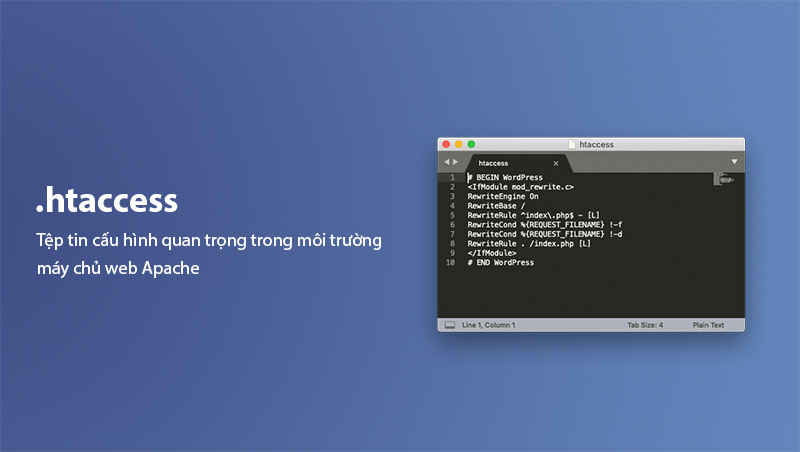
File .htaccess chứa các chỉ thị mà máy chủ web Apache sử dụng để thay đổi các cài đặt của thư mục mà nó được đặt trong đó. Điều này có nghĩa là mỗi thư mục trong website có thể có một tệp .htaccess riêng, giúp quản lý các cài đặt tùy chỉnh cho từng khu vực cụ thể của trang web.
Nhờ vào .htaccess, bạn có thể dễ dàng thực hiện các tác vụ như chuyển hướng URL, bảo mật các thư mục, tối ưu hóa SEO, hay thậm chí cải thiện hiệu suất tải trang mà không cần phải chỉnh sửa mã nguồn chính của website. Đây là một công cụ cực kỳ hữu ích cho các quản trị viên web và các nhà phát triển khi muốn tối ưu hóa hoạt động của website.
Cấu trúc và vị trí của file .htaccess
File .htaccess thường được đặt trong thư mục gốc của website, nhưng cũng có thể xuất hiện ở các thư mục con để áp dụng các cài đặt riêng cho từng phần của website. Điều quan trọng cần lưu ý là file này không phải là một tệp có đuôi thông thường như .html hay .php, mà có tên là .htaccess, với dấu chấm (.) ở đầu, khiến nó trở thành một tệp ẩn trong hệ thống. Vì vậy, bạn cần đảm bảo rằng các công cụ quản lý tệp hoặc FTP của bạn đã được cấu hình để hiển thị các tệp ẩn.
Khi đặt file .htaccess trong thư mục gốc của website, các chỉ thị trong đó sẽ áp dụng cho toàn bộ trang web, bao gồm tất cả các thư mục con và tệp con của nó. Tuy nhiên, nếu bạn muốn cấu hình riêng cho từng phần cụ thể của website, bạn có thể tạo các file .htaccess khác trong từng thư mục con, và các chỉ thị này sẽ chỉ áp dụng cho thư mục đó và các thư mục con bên dưới nó.
Cấu trúc của file .htaccess không phức tạp, mỗi dòng trong file đại diện cho một chỉ thị hoặc lệnh mà máy chủ Apache sẽ thực thi. Các lệnh này có thể được sử dụng để điều khiển nhiều khía cạnh khác nhau của website, từ bảo mật, chuyển hướng URL, đến tối ưu hóa tốc độ.
Các chức năng chính của file .htaccess
File .htaccess có thể thực hiện rất nhiều chức năng quan trọng giúp tối ưu hóa website và đảm bảo bảo mật. Dưới đây là một số chức năng chính mà bạn có thể sử dụng với .htaccess:
Chuyển hướng URL (URL Redirects)
Một trong những chức năng phổ biến nhất của file .htaccess là chuyển hướng URL. Bạn có thể sử dụng .htaccess để chuyển hướng người dùng từ một URL cũ sang một URL mới. Việc này cực kỳ hữu ích khi bạn thay đổi cấu trúc URL của website hoặc muốn chuyển hướng người dùng từ HTTP sang HTTPS.
Ví dụ, bạn có thể sử dụng dòng lệnh sau để chuyển hướng một trang cụ thể:
Redirect 301 /old-page.html http://www.example.com/new-page.html
Bảo mật thư mục và trang web
File .htaccess có thể giúp bạn bảo vệ các thư mục hoặc trang web bằng cách yêu cầu người dùng nhập mật khẩu trước khi truy cập. Đây là một biện pháp bảo mật hiệu quả khi bạn muốn hạn chế quyền truy cập vào các khu vực nhạy cảm của website.
Một ví dụ cơ bản về bảo vệ thư mục bằng mật khẩu:
<Files "secret-file.html">
AuthType Basic
AuthName "Restricted Area"
AuthUserFile /path/to/.htpasswd
Require valid-user
</Files>
Tăng cường bảo mật cho website
.htaccess cũng được sử dụng để tăng cường bảo mật cho website của bạn bằng cách ngăn chặn các cuộc tấn công phổ biến như SQL injection, XSS (cross-site scripting), và các yêu cầu từ địa chỉ IP không hợp lệ.
Ví dụ, bạn có thể ngăn chặn truy cập vào file .htaccess với đoạn mã sau:
<Files .htaccess>
Order Allow,Deny
Deny from all
</Files>
Tối ưu hóa SEO
Các chỉ thị trong .htaccess cũng có thể giúp tối ưu hóa SEO cho website của bạn, chẳng hạn như việc thay đổi cấu trúc URL hoặc sử dụng chuyển hướng 301 để giữ lại giá trị SEO khi thay đổi URL.
Ví dụ, để loại bỏ “www” trong URL của bạn và sử dụng phiên bản không có "www", bạn có thể thêm vào file .htaccess như sau:
RewriteEngine On
RewriteCond %{HTTP_HOST} ^www\.example\.com [NC]
RewriteRule ^(.*)$ http://example.com/$1 [L,R=301]
Tăng cường hiệu suất và tải trang
File .htaccess cũng có thể được sử dụng để cải thiện hiệu suất website bằng cách bật các tính năng như caching và gzip compression. Việc nén nội dung và lưu trữ tạm thời giúp giảm thời gian tải trang và tiết kiệm băng thông.
Ví dụ, để bật gzip compression:
<IfModule mod_deflate.c>
AddOutputFilterByType DEFLATE text/plain text/html text/xml text/css application/x-javascript application/javascript
</IfModule>
Hướng dẫn chỉnh sửa và cấu hình .htaccess
Chỉnh sửa và cấu hình file .htaccess không quá khó, nhưng đòi hỏi sự cẩn thận để tránh gây lỗi cho website của bạn. Dưới đây là một hướng dẫn chi tiết về cách chỉnh sửa và cấu hình file .htaccess một cách an toàn và hiệu quả.
Tìm và mở file .htaccess
Để chỉnh sửa file .htaccess, bạn cần tìm file này trong thư mục gốc của website. Bạn có thể thực hiện việc này qua cPanel hoặc FTP. Để tìm và chỉnh sửa file:
- Sử dụng FTP: Kết nối với máy chủ của bạn qua phần mềm FTP như FileZilla. Đi tới thư mục gốc của website (thường là thư mục public_html hoặc www) và tìm file có tên là .htaccess.
- Sử dụng cPanel: Đăng nhập vào cPanel của hosting, vào phần File Manager và tìm .htaccess trong thư mục gốc của website.
Lưu ý rằng file .htaccess có thể bị ẩn mặc định, vì vậy bạn cần đảm bảo đã bật tùy chọn hiển thị các file ẩn trong phần mềm FTP hoặc trong cPanel.
Sao lưu trước khi chỉnh sửa
Trước khi thực hiện bất kỳ thay đổi nào đối với file .htaccess, bạn cần sao lưu file này. Điều này giúp bạn khôi phục lại cài đặt ban đầu nếu có lỗi xảy ra.
Để sao lưu, bạn chỉ cần tải xuống bản sao của file .htaccess về máy tính của mình qua FTP hoặc cPanel. Sau khi chỉnh sửa, nếu gặp vấn đề, bạn có thể thay thế file hiện tại bằng bản sao sao lưu.
Chỉnh sửa file .htaccess
Để chỉnh sửa file .htaccess, bạn chỉ cần mở nó bằng trình soạn thảo văn bản đơn giản như Notepad (trên Windows) hoặc TextEdit (trên Mac). Trong đó, bạn có thể thêm các chỉ thị mới hoặc thay đổi các chỉ thị hiện tại.
Ví dụ, để bật caching cho các file CSS và JavaScript, bạn có thể thêm đoạn mã sau vào file:
# Caching for CSS and JS files
<FilesMatch "\.(css|js)$">
Header set Cache-Control "max-age=2592000, public"
</FilesMatch>
Sau khi hoàn tất chỉnh sửa, hãy lưu lại file .htaccess và tải lại lên server nếu bạn sử dụng FTP.
Kiểm tra và kiểm soát lỗi
Sau khi chỉnh sửa file .htaccess, rất quan trọng để kiểm tra website của bạn để đảm bảo rằng các thay đổi không gây ra lỗi. Bạn có thể kiểm tra website bằng cách:
- Truy cập vào các trang chính của website và xác nhận rằng mọi thứ hoạt động bình thường.
- Kiểm tra các chuyển hướng URL, bảo mật thư mục, và tính năng caching hoặc compression đã hoạt động như mong đợi.
Nếu bạn gặp phải lỗi 500 Internal Server Error sau khi chỉnh sửa .htaccess, điều này có thể là do cú pháp trong file không chính xác. Để khắc phục, bạn có thể thay thế file .htaccess với bản sao sao lưu mà bạn đã lưu trước đó.
Những lưu ý và lỗi thường gặp khi làm việc với .htaccess
Mặc dù .htaccess là một công cụ mạnh mẽ, nhưng việc làm việc với nó cũng có thể gây ra một số vấn đề nếu không cẩn thận. Dưới đây là một số lưu ý quan trọng và các lỗi phổ biến mà bạn có thể gặp phải khi chỉnh sửa hoặc cấu hình file .htaccess.
Lỗi 500 Internal Server Error
Đây là một trong những lỗi phổ biến nhất khi làm việc với .htaccess. Lỗi này thường xảy ra nếu cú pháp trong file không chính xác hoặc một chỉ thị trong file gây ra xung đột với cấu hình của máy chủ. Để khắc phục lỗi này, bạn có thể:
- Kiểm tra cú pháp: Đảm bảo rằng không có bất kỳ dấu chấm, dấu ngoặc hay dấu nháy thừa trong file .htaccess. Các chỉ thị phải được viết đúng cú pháp.
- Kiểm tra quyền truy cập: Đảm bảo rằng file .htaccess có quyền truy cập đúng (thường là 644). Bạn có thể kiểm tra quyền truy cập thông qua FTP hoặc cPanel.
Lỗi Redirect Loop (Vòng lặp chuyển hướng)
Khi bạn cấu hình chuyển hướng URL trong .htaccess, một lỗi phổ biến là vòng lặp chuyển hướng (redirect loop). Điều này xảy ra khi trang web liên tục chuyển hướng đến chính nó, dẫn đến lỗi "too many redirects."
Để tránh lỗi này, hãy kiểm tra kỹ các quy tắc chuyển hướng của bạn. Ví dụ, nếu bạn chuyển hướng từ example.com sang www.example.com, đảm bảo rằng không có một quy tắc khác gây xung đột với quy tắc chuyển hướng này.
Không hoạt động sau khi thay đổi
Một số thay đổi trong .htaccess có thể không có hiệu lực ngay lập tức, đặc biệt là khi bạn bật hoặc tắt các tính năng như mod_rewrite, mod_ssl hay mod_deflate. Nếu các thay đổi của bạn không hoạt động như mong đợi, bạn có thể thử các bước sau:
- Xóa bộ nhớ cache: Nếu trang web của bạn sử dụng caching, hãy thử xóa bộ nhớ cache của trình duyệt và cache trên máy chủ để đảm bảo rằng các thay đổi có hiệu lực.
- Kiểm tra log lỗi: Kiểm tra error logs của máy chủ để tìm hiểu thêm về lỗi có thể xảy ra khi server cố gắng xử lý các quy tắc trong file .htaccess.
Thiếu dấu chấm (.) ở đầu file
Một lỗi rất dễ mắc phải khi làm việc với .htaccess là quên thêm dấu chấm (.) ở đầu tên file. Điều này rất quan trọng vì hệ thống máy chủ sẽ không nhận dạng file nếu thiếu dấu chấm. Đảm bảo rằng tên file là chính xác và phải là .htaccess.
Tạo bản sao lưu định kỳ
Khi làm việc với file .htaccess, luôn luôn sao lưu file sau mỗi lần thay đổi. Điều này sẽ giúp bạn phục hồi lại trạng thái làm việc nếu xảy ra sự cố mà bạn không thể khắc phục ngay lập tức.
Các công cụ và plugin hỗ trợ .htaccess
Mặc dù .htaccess là một công cụ mạnh mẽ có thể tự chỉnh sửa thủ công, nhưng nếu bạn không quen thuộc với cú pháp hoặc muốn tối ưu hóa quá trình cấu hình, có nhiều công cụ và plugin hỗ trợ giúp bạn chỉnh sửa file này dễ dàng hơn.
Công cụ hỗ trợ trên cPanel
Nếu bạn sử dụng cPanel để quản lý hosting, bạn sẽ dễ dàng tìm thấy một công cụ tích hợp để chỉnh sửa file .htaccess. Tại đây, bạn có thể thao tác trực tiếp với file mà không cần phải biết cú pháp chi tiết. Cpanel cung cấp một giao diện người dùng dễ hiểu để bạn có thể:
- Chỉnh sửa trực tiếp file .htaccess trong trình soạn thảo của cPanel.
- Tạo bản sao lưu của file .htaccess trước khi thực hiện thay đổi.
- Sử dụng các tính năng bổ sung như bật/tắt tính năng bảo mật hoặc chuyển hướng URL mà không cần phải làm việc với mã trực tiếp.
Plugin hỗ trợ cho WordPress
Nếu bạn sử dụng WordPress làm hệ thống quản lý nội dung, có rất nhiều plugin có sẵn để giúp bạn dễ dàng quản lý file .htaccess mà không phải chỉnh sửa thủ công. Một số plugin phổ biến là:
- Yoast SEO: Mặc dù chủ yếu là công cụ SEO, Yoast SEO cũng cho phép bạn chỉnh sửa file .htaccess ngay từ giao diện quản trị WordPress mà không cần phải sử dụng FTP.
- WP Htaccess Control: Plugin này giúp bạn dễ dàng tạo và chỉnh sửa các quy tắc trong file .htaccess mà không cần phải viết mã.
- All in One WP Security & Firewall: Đây là một plugin bảo mật mạnh mẽ, trong đó có chức năng tự động chỉnh sửa .htaccess để tăng cường bảo mật cho trang web của bạn.
Công cụ trực tuyến hỗ trợ chỉnh sửa .htaccess
Ngoài các công cụ trên cPanel và plugin WordPress, có những công cụ trực tuyến hỗ trợ giúp bạn tạo và kiểm tra các quy tắc .htaccess một cách dễ dàng. Các công cụ này cung cấp giao diện người dùng đơn giản, giúp bạn cấu hình nhanh chóng mà không phải lo lắng về cú pháp. Ví dụ như:
- htaccess tester: Đây là một công cụ cho phép bạn kiểm tra các quy tắc .htaccess trước khi áp dụng chúng vào trang web của mình, giúp bạn tránh các lỗi cấu hình.
- htaccess redirect generator: Công cụ này cho phép bạn tạo các quy tắc chuyển hướng từ các URL cũ sang URL mới, giảm thiểu lỗi 404 và tối ưu hóa SEO cho trang web của bạn.
Những công cụ và plugin này sẽ giúp bạn tiết kiệm thời gian và giảm thiểu rủi ro khi làm việc với .htaccess, đặc biệt nếu bạn không quen thuộc với cú pháp và các quy tắc của file này.
Kết luận
File .htaccess là một công cụ mạnh mẽ và không thể thiếu đối với quản trị viên web, đặc biệt là đối với những người sử dụng các nền tảng như WordPress hay các hệ thống dựa trên Apache. Việc hiểu rõ về cách thức hoạt động của file này và làm chủ các chức năng mà nó cung cấp sẽ giúp bạn tối ưu hóa hiệu suất trang web, bảo mật và kiểm soát lưu lượng truy cập hiệu quả hơn.
Như đã đề cập, việc chỉnh sửa file .htaccess cần được thực hiện cẩn thận để tránh các lỗi không mong muốn. Nếu bạn chưa quen với cú pháp của nó, có thể sử dụng các công cụ và plugin hỗ trợ để dễ dàng cấu hình mà không cần lo lắng về vấn đề kỹ thuật. Đặc biệt, nếu bạn đang quản lý một trang web quan trọng, đừng quên sao lưu file .htaccess trước khi thực hiện bất kỳ thay đổi nào.
Cuối cùng, luôn nhớ rằng .htaccess không phải là một công cụ duy nhất giúp tối ưu trang web, nhưng là một phần quan trọng trong việc cải thiện SEO, bảo mật và quản lý truy cập. Hãy tìm hiểu kỹ và áp dụng các quy tắc phù hợp để phát huy tối đa tiềm năng của file này.
Bài viết mới nhất

Bài 26. Cách Sử Dụng break, continue và return Trong Java | Tự Học Java Căn Bản
Hướng dẫn cách sử dụng câu lệnh break, continue và return trong Java để kiểm soát vòng lặp và luồng thực thi chương trình hiệu quả.

Bài 25. Vòng Lặp do-while Trong Java | Tự Học Java Căn Bản
Hướng dẫn chi tiết về vòng lặp do-while trong Java, cách sử dụng, cú pháp, ví dụ minh họa và so sánh với vòng lặp while.

Bài 24. Cách Chuyển Đổi Số Từ Thập Phân Sang Nhị Phân Trong Java | Tự Học Java Căn Bản
Hướng dẫn cách chuyển đổi số từ hệ thập phân sang hệ nhị phân trong Java bằng nhiều phương pháp khác nhau, kèm theo ví dụ minh họa.

Bài 23. Cách Sử Dụng Vòng Lặp While Trong Java | Tự Học Java Căn Bản
Tìm hiểu cách sử dụng vòng lặp while trong Java với cú pháp, ví dụ thực tế và ứng dụng trong lập trình Java.
Bài viết liên quan

DNS Là Gì? Cơ Chế Hoạt Động Của Hệ Thống Phân Giải Tên Miền
Tìm hiểu về DNS, cơ chế hoạt động của hệ thống phân giải tên miền và vai trò quan trọng của DNS trong việc duy trì hoạt động của website.
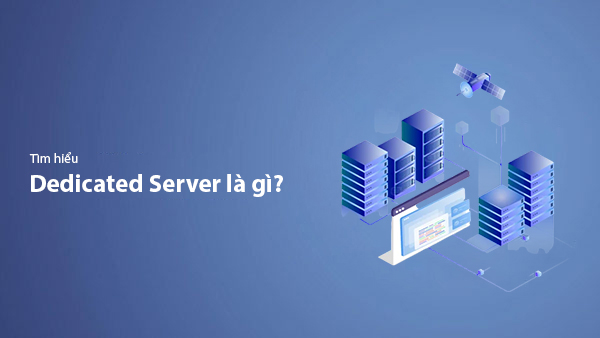
Dedicated Server Là Gì? Hướng Dẫn Cách Lựa Chọn Máy Chủ Riêng Phù Hợp
Tìm hiểu về Dedicated Server, lợi ích của máy chủ riêng và hướng dẫn cách lựa chọn Dedicated Server phù hợp cho nhu cầu của bạn.
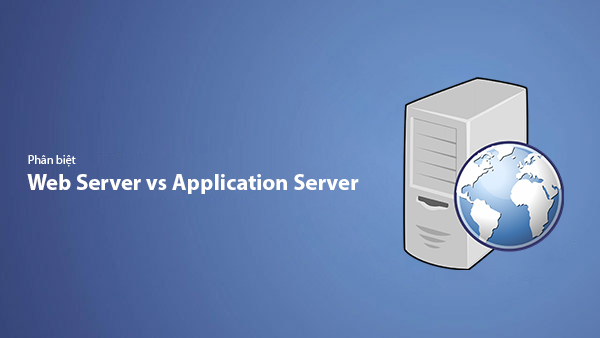
Phân Biệt Web Server Và Application Server
Tìm hiểu sự khác biệt giữa Web Server và Application Server – hai loại máy chủ quan trọng trong hệ thống công nghệ web. Khám phá cấu trúc, chức năng, cách thức hoạt động và khi nào nên sử dụng từng loại máy chủ này.
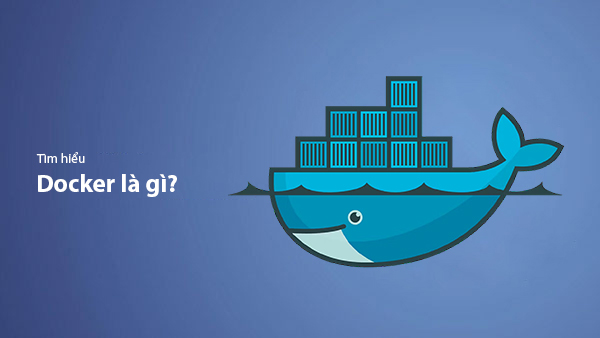
Docker là gì? Kiến thức cơ bản mà bạn cần nắm về Docker
Khám phá Docker – công cụ container hóa mạnh mẽ, giúp triển khai và quản lý ứng dụng dễ dàng. Tìm hiểu cách Docker hoạt động, tính năng và ứng dụng trong phát triển phần mềm và hạ tầng đám mây.

